Uneori, trebuie să declanșți manual o actualizare a informațiilor din câmpuri, cum ar fi cele utilizate într-un cuprins, anteturi și subsoluri, referințe încrucișate, marcaje în document și formule din tabele. Puteți actualiza câmpurile unul câte unul sau puteți actualiza toate câmpurile din document odată.
În acest articol
Actualizarea unui câmp
-
Într-un document pe care l-ați deschis, faceți clic dreapta pe un câmp, cum ar fi un cuprins, un număr de pagină sau o referință încrucișată, apoi faceți clic pe Actualizare câmp.
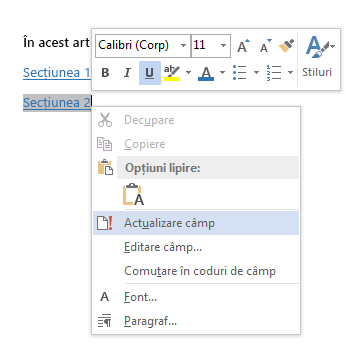
Note:
-
Dacă actualizați un cuprins, în caseta de dialog Actualizare cuprins, selectați dacă doriți să actualizați numai numere de pagină sau întregul tabel. Actualizarea numerelor de pagină actualizează numai numerele de pagină pentru secțiunile existente. Nu adaugă secțiuni noi la cuprins. Pentru a actualiza cuprinsul cu noi secțiuni din document, selectați Actualizare tabel întreg.
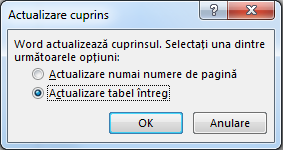
-
Dacă aveți probleme la distingerea părților de text care sunt câmpuri, puteți seta ca toate câmpurile să apară cu fundal gri. Pentru a face acest lucru, faceți clic pe > fișier > complex și,sub Afișare conținut document,din meniul vertical Umbrire câmp, selectați Întotdeauna.
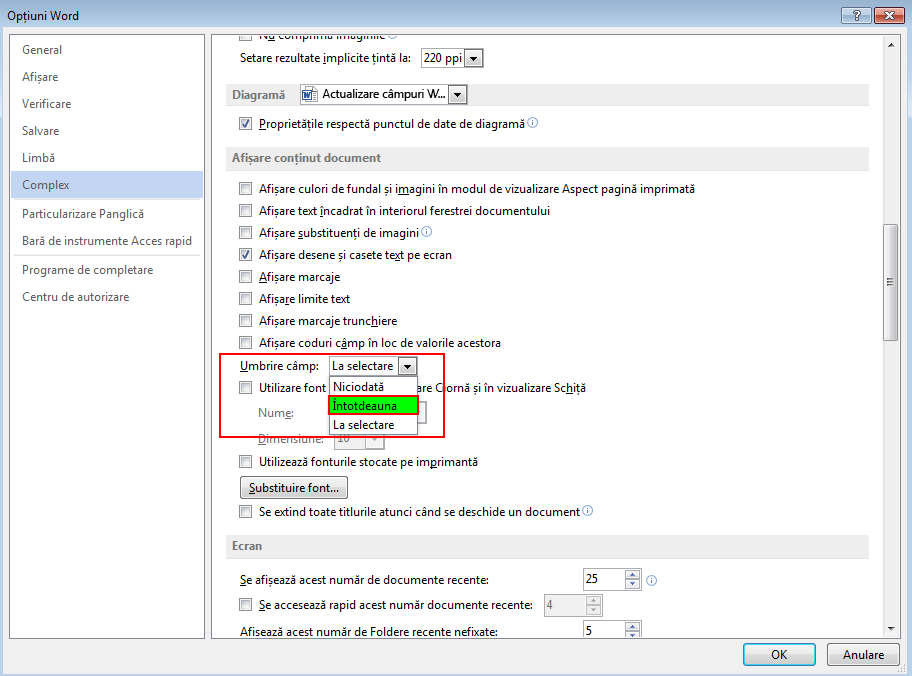
-
Actualizarea tuturor câmpurilor într-un document
-
Apăsați Ctrl + A.
-
Apăsați F9.
-
Dacă documentul dvs. are tabele cu câmpuri sau formule, poate fi necesar să selectați fiecare tabel separat și să apăsați F9.
Sfat: Pentru a vă asigura că nu uitați să actualizați cuprinsul înainte de a imprima documentul, setați ca mai multe Word actualizeze automat câmpurile înainte de imprimare. Faceți clic pe > opțiuni > Afișare, apoi,sub Opțiuni imprimare , bifați caseta de selectare pentru Se actualizează câmpurile înainte de imprimare.
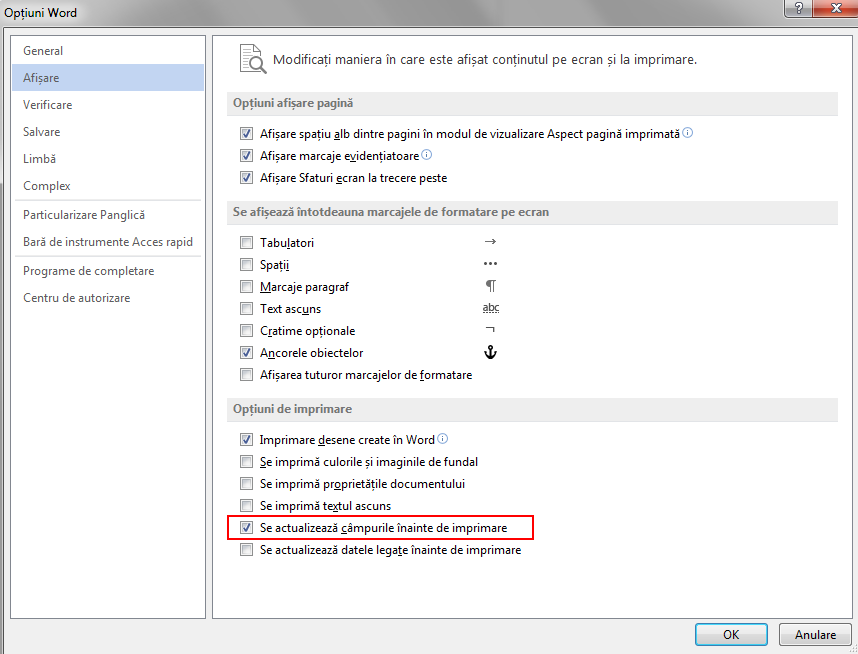
Notă: Uneori, un câmp nu se actualizează deoarece elementul la care face referire câmpul nu mai există. Linkul sau marcajul în document poate fi, de asemenea, întrerupt. Pentru mai multe informații, consultați Depanarea marcajelor în document.
Consultați și
Crearea sau actualizarea unei referințe încrucișate










